Mục lục
Mục lục
Mặc định, Windows 11 sẽ tự động thiết lập một số tính năng giúp máy chạy ổn định trong quá trình sử dụng nhưng phần nào sẽ ảnh hưởng đến tài nguyên cũng như tốc độ của máy. Sau đây Phúc Anh sẽ chi sẻ 3 tính năng bạn có thể tắt giúp máy chạy nhanh, đỡ lag hơn.
Tính năng Khởi động nhanh (Fast Startup) sẽ tăng tốc khởi động máy tính nhưng nó có thể ảnh hưởng đến quá trình khởi động nếu như bạn cài nhiều hơn một hệ điều hành và hay bị lỗi màn hình xanh với các máy đời cũ có cấu hình thấp
Hướng dẫn cách tắt tính năng này
Bước 1: Nhấn cửa sổ seach Control Panel > Power Options > Choose what the power buttons do > Change setting that are currently unavailable
Bước 2: Bỏ chọn Turn on fast startup.
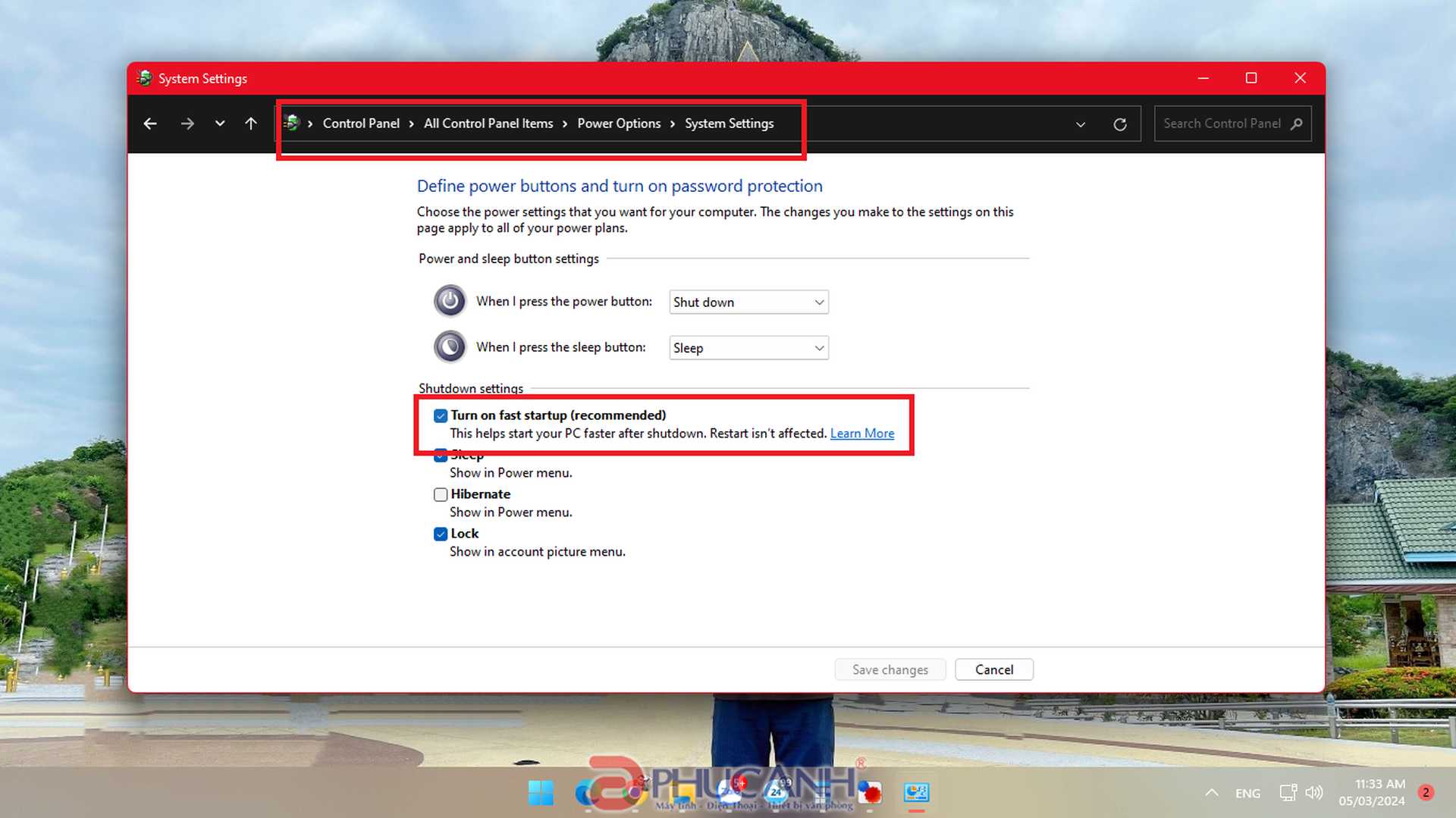
Tính năng tự động cập nhật Windows sẽ tự động tải xuống các thành phần vá lỗi, bảo vệ cho Windows nhưng cũng sẽ gây ra hiện tượng tiêu tốn băng thông mạng đồng thời máy sẽ cài đặt ngầm các thành phần khiến tiêu tốn tài nguyên của máy.
Cách tắt tính năng này
Bước 1: Nhấn nút windows trên bàn phím > gõ chữ Services
Bước 2: Tìm đến mục Windows update > bấm 2 lần chuột trái, hộp thoại xuất hiện > Service startus > chọn stop.
Bước 3: Ô Startup type chọn Disabled > Apply.
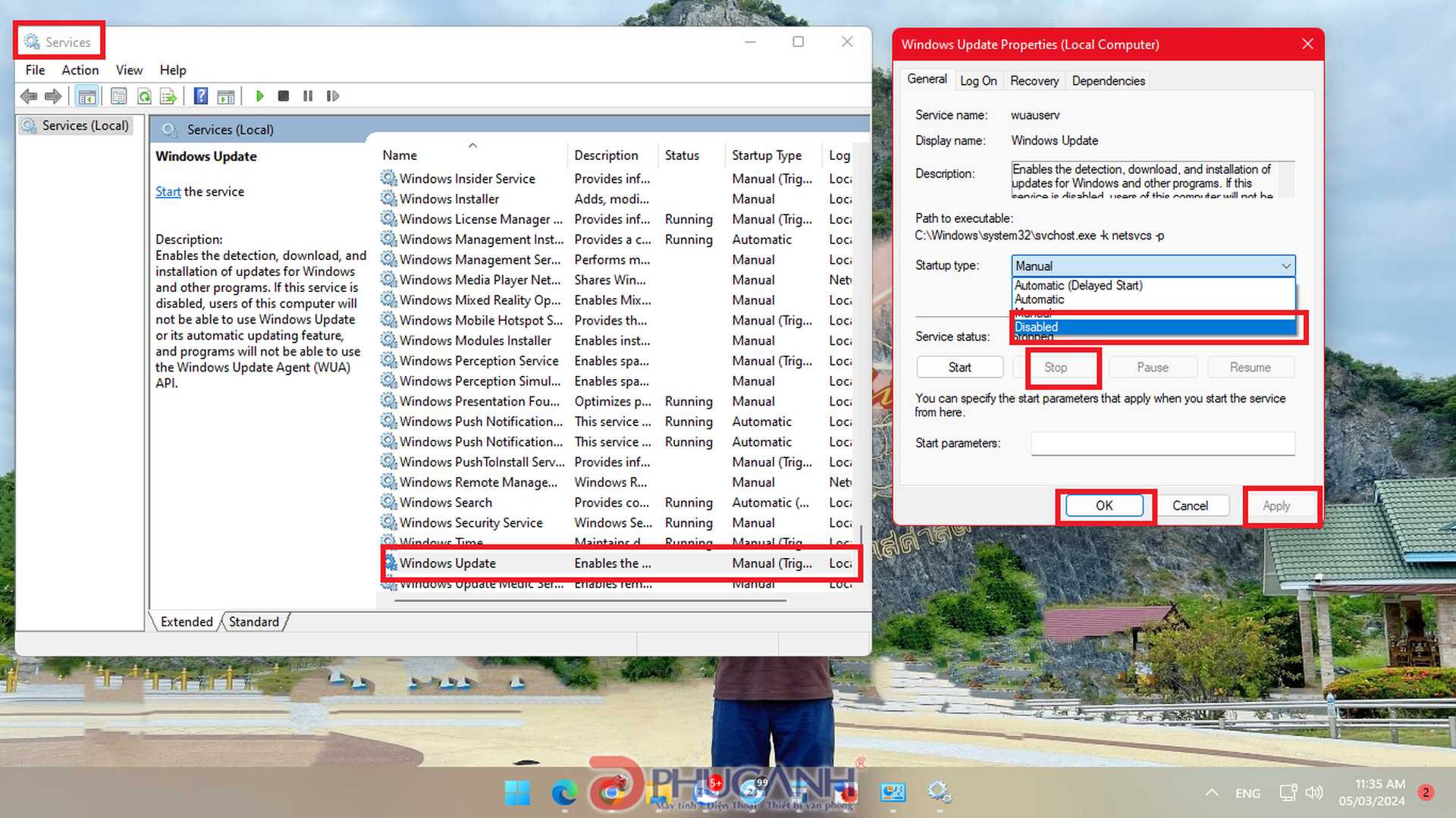
Tính năng ứng dụng khởi động cùng Windows sẽ giúp khởi chạy nhanh một số ứng dụng tự động khi bạn bật máy nhưng sẽ gây tiêu tốn tài nguyên của máy tính.
Cách tắt tính năng khởi chạy cùng Windows
Bước 1: Mở Task Manager (Ctrl + Shift + Esc)
Bước 2: Điều hướng đến tab Startup > chọn các ứng dụng không cần thiết > chuột phải > Disable.
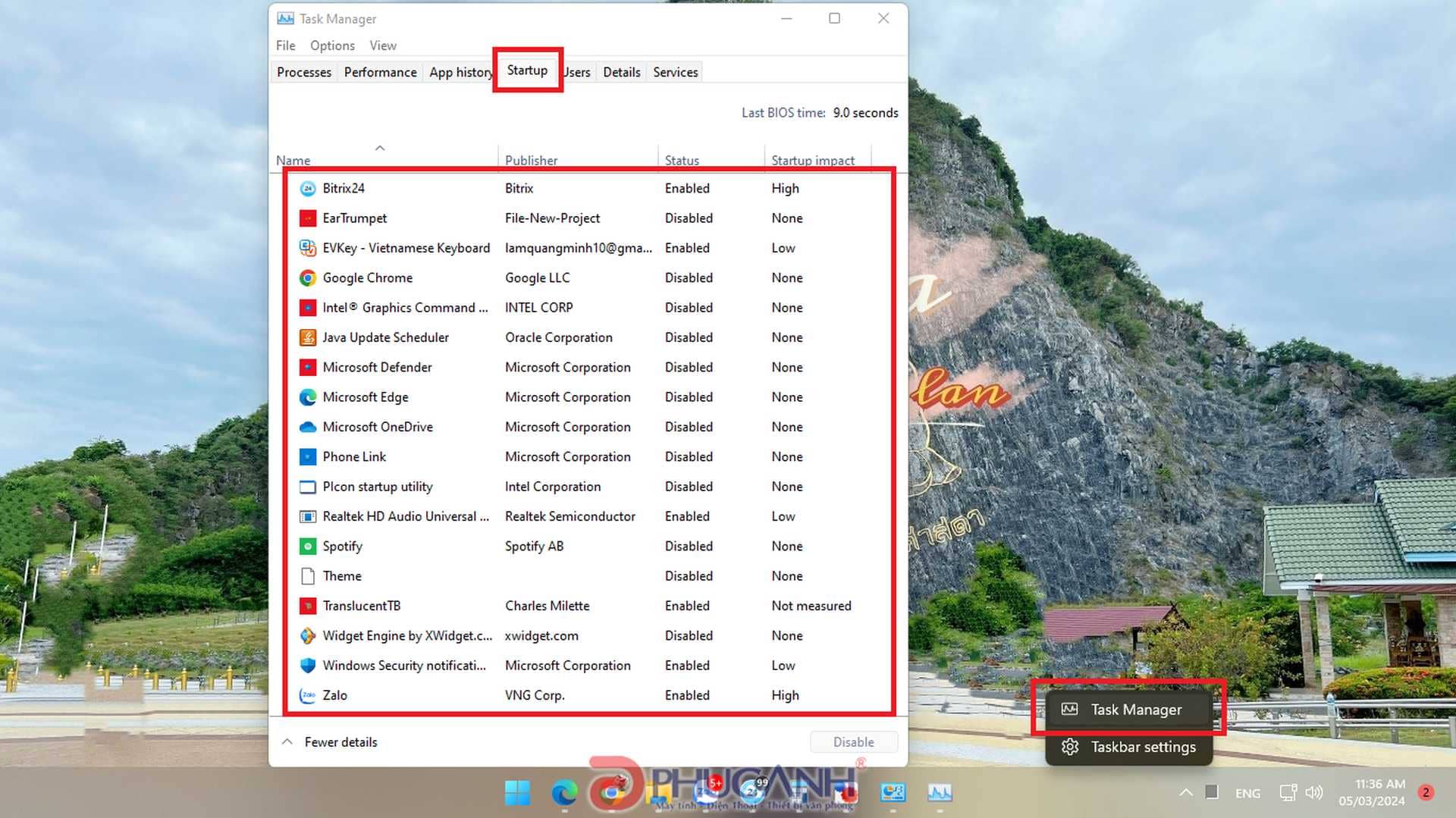
Lưu ý:
- Tắt các thiết lập này có thể ảnh hưởng đến trải nghiệm sử dụng Windows 11 của bạn.
- Hãy backup lại dữ liệu trước khi thực hiện.
Trên đây là 3 thiết lập mặc định trên Windows 11 mà bạn nên tắt để máy ổn định hơn. Hy vọng bài viết này hữu ích cho bạn và hãy tiếp tục theo dõi các bài viết công nghệ được cập nhật liên tục từ Phúc Anh
Bài viết khác
Tin mới nhất
DEAL HOT
Xem tất cả >>|
Phòng bán hàng trực tuyến
Địa chỉ: Tầng 4, 89 Lê Duẩn, phường Cửa Nam, Hà Nội Điện thoại: 1900 2164 (ext 1) Hoặc 0974 55 88 11  Chat zalo Bán hàng trực tuyến Chat zalo Bán hàng trực tuyến Email: banhangonline@phucanh.com.vn [Bản đồ đường đi] |
Showroom Phúc anh 15 xã đàn
Địa chỉ: 15 Xã Đàn, phường Kim Liên, Hà Nội. Điện thoại: (024) 3968 9966 (ext 1)  Chat zalo Phúc Anh 15 Xã Đàn Chat zalo Phúc Anh 15 Xã Đàn
Email: phucanh.xadan@phucanh.com.vn Giờ mở cửa từ 08h00 đến 21h00 [Bản đồ đường đi] |
Trụ sở chính/ Showroom PHÚC ANH 152 TRẦN DUY HƯNG
Địa chỉ: 152-154 Trần Duy Hưng, phường Yên Hoà, Hà Nội. Điện thoại: (024) 3968 9966 (ext 2)  Chat zalo Phúc Anh 152 Trần Duy Hưng Chat zalo Phúc Anh 152 Trần Duy Hưng
Email: phucanh.tranduyhung@phucanh.com.vn Giờ mở cửa từ 08h00 đến 21h00 [Bản đồ đường đi] |
PHÒNG KINH DOANH PHÂN PHỐI
Địa chỉ: Tầng 5, 134 Thái Hà, phường Đống Đa, Hà Nội. Điện thoại: 097 322 7711 Email: kdpp@phucanh.com.vn [Bản đồ đường đi] |
|
PHÒNG DỰ ÁN VÀ KHÁCH HÀNG DOANH NGHIỆP
Địa chỉ: Tầng 5,134 Thái Hà, phường Đống Đa, Hà Nội. Điện thoại: 1900 2164 (ext 2)  Chat zalo Dự án và khách hàng Doanh nghiệp Chat zalo Dự án và khách hàng Doanh nghiệp Hoặc 038 658 6699 Email: kdda@phucanh.com.vn [Bản đồ đường đi] |
SHOWROOM Phúc Anh 89 Lê Duẩn
Địa chỉ: 89 Lê Duẩn, phường Cửa Nam, Hà Nội. Điện thoại: (024) 3968 9966 (ext 6)  Chat zalo với Phúc Anh 89 Lê Duẩn Chat zalo với Phúc Anh 89 Lê Duẩn Email: phucanh.leduan@phucanh.com.vn Giờ mở cửa từ 08h00 đến 21h00 [Bản đồ đường đi] |
showroom PHÚC ANH 134 THÁI HÀ
Địa chỉ: 134 Thái Hà, phường Đống Đa, Hà Nội. Điện thoại: (024) 3968 9966 (ext 3)  Chat zalo với Phúc Anh 134 Thái Hà Chat zalo với Phúc Anh 134 Thái Hà Email: phucanh.thaiha@phucanh.com.vn Giờ mở cửa từ 08h đến 21h00 [Bản đồ đường đi] |
Showroom Phúc anh 141 phạm văn đồng
Địa chỉ: 141-143 Phạm Văn Đồng (ngã ba Hoàng Quốc Việt - Phạm Văn Đồng), phường Phú Diễn, Hà Nội Điện thoại: (024) 3968 9966 (ext 5)  Chat zalo Phúc Anh 141 Phạm Văn Đồng Chat zalo Phúc Anh 141 Phạm Văn Đồng
Email: phucanh.phamvandong@phucanh.com.vn Giờ mở cửa từ 08h00 đến 21h00 [Bản đồ đường đi] |
Hãy Like fanpage Phúc Anh để trở thành Fan của Phúc Anh ngay trong hôm nay!
Phúc Anh 15 Xã Đàn, Đống Đa, Hà Nội
Điện thoại: (024) 35737383
Phúc Anh 152 - 154 Trần Duy Hưng, Cầu Giấy, Hà Nội
Điện thoại: (024) 37545599
Phúc Anh 169 Thái Hà, Đống Đa, Hà Nội
Điện thoại: (024) 38571919
Phúc Anh 150 Nguyễn Văn Cừ, Long Biên, Hà Nội
Điện thoại: (024) 39689966
Phúc Anh 141 - 143 Phạm Văn Đồng, Cầu Giấy, Hà Nội
Sản phẩm Gaming: (Nhánh 1)
PC Gaming (Nhánh phụ 1)
Laptop Gaming, Màn hình Gaming (Nhánh phụ 2)
Bàn phím, Chuột, Gear (Nhánh phụ 3)
Sản phẩm, giải pháp cho doanh nghiệp: (Nhánh 2)
Máy chủ, Máy Workstation lắp ráp, Thiết bị mạng, Hệ thống lưu trữ (Nhánh phụ 1)
Laptop cao cấp, Máy Workstation đồng bộ (Nhánh phụ 2)
Máy tính cho doanh nghiệp, Phần mềm bản quyền (Nhánh phụ 3)
Máy in, máy chiếu, máy văn phòng cho doanh nghiệp (Nhánh phụ 4)
Thiết bị bán hàng siêu thị (Nhánh phụ 5)
Sản phẩm, Giải pháp camera an ninh, nhà thông minh: (Nhánh 3)
Camera, máy chấm công, chuông cửa có hình, khóa thông minh, thiết bị nhà thông minh

